
- •Практическая работа №1
- •Загрузить редактор CorelDraw.
- •Изучить назначение кнопок палитры инструментов и их особенности.
- •Изучить назначение кнопок панели атрибутов, экранной палитры цветов
- •Объяснить сведения, выводимые в строке состояния.
- •Получить изображения четырех типов прямоугольников. Выполнить для этого соответствующие операции.
- •Получить изображения прямоугольников с помощью клавиш-модификаторов
- •Получить закругление одного и нескольких углов прямоугольника.
- •Построить изображение эллипса.
- •Выполнить построение многоугольников различных типов и их модификаций.
- •Построить симметричные и логарифмические спирали с различным количеством витков.
- •Вставьте в документ CorelDraw еще одну страницу и постройте на ней спирали, приведенные на рис. 1.10.
- •Постройте сетку.
- •Построить плакат с образцами
Получить изображения четырех типов прямоугольников. Выполнить для этого соответствующие операции.
При- построение треугольника, мы выбираем на панели инструментов фигуру прямоугольник и ставим этот прямоугольник нам в нужном размере. А также с помощью стандартной панели инструментов, мы можем выбирать соответствующее углы для прямоугольников. Рис.4
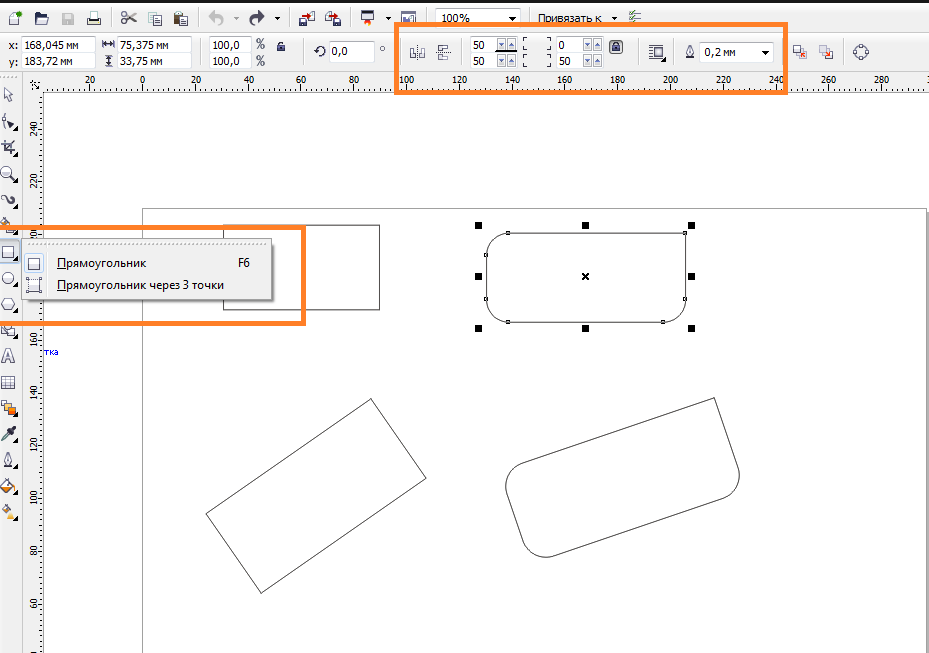
Рис.4. Создание прямоугольника, а также выбирание их углов
Получить изображения прямоугольников с помощью клавиш-модификаторов
Если строить прямоугольник, описанным ранее способом, но в процессе перетаскивания указателя мыши по диагонали будущего объекта удерживать нажатой клавишу CTRL, то при этом абрис строящегося объекта независимо от направления перемещения мыши остается строго квадратным. Это - самый простой способ построения квадратов в CorelDRAW.
Клавиша CTRL выполняет функции ограничителя не только в этой ситуации - в большинстве случаев при построении новых или преобразовании ранее построенных объектов удерживание ее в нажатом состоянии приводит либо к жесткому связыванию значений отдельных атрибутов объекта, либо к замене непрерывного интервала на ряд фиксированных значений. Например, если поворот объекта осуществляется при нажатой клавише CTRL, то вместо плавного движения объект будет перемещаться "скачками" по 15°.
Перетаскивание указателя мыши с удерживанием нажатой клавиши SHIFT. При этом, если все ранее построенные прямоугольники располагались так, что в точке начала перетаскивания указателя мыши оказывался угол, то теперь там оказался маркер середины. Этот прием очень удобен, когда заранее задано, где должен располагаться центр прямоугольника.
Оба модификатора можно использовать совместно, то есть если при перетаскивании указателя инструмента Rectangle (Прямоугольник) одновременно удерживать нажатыми клавиши CTRL и SHIFT, то будет построен квадрат "от середины".
Получить закругление одного и нескольких углов прямоугольника.
С помощью стандартной панели инструментов, мы можем выбирать соответствующее углы для прямоугольников, а также выбирать толщину прямоугольников рис. 5
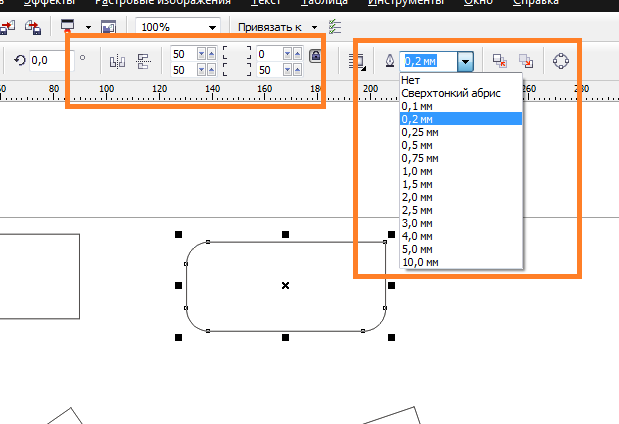
Рис.5. Закругление углов прямоугольника, а также выбор толщины прямоугольника
Построить изображение эллипса.
Если выбрать в панели инструментов инструмент Ellipse (Эллипс) и протащить указатель инструмента по диагонали габаритной рамки будущего эллипса, то произойдет изменение сообщений в строке состояния и значений в панели атрибутов в процессе протаскивания и после отпускания кнопки мыши на рисунке появляется эллипс в рамке выделения.
Клавиши-модификаторы работают с инструментом Ellipse (Эллипс) точно так же, как с инструментом Rectangle (Прямоугольник). Удерживая нажатой клавишу CTRL, можно построить не эллипс, а правильный круг, а клавиша SHIFT позволяет строить эллипс, растягивая его не от угла, а от середины габаритного прямоугольника. При удерживании одновременно обеих клавиш-модификаторов будет строиться круг от центра. Освобождать клавиши-модификаторы следует только после отпускания кнопки мыши. Рис.6 эллипс
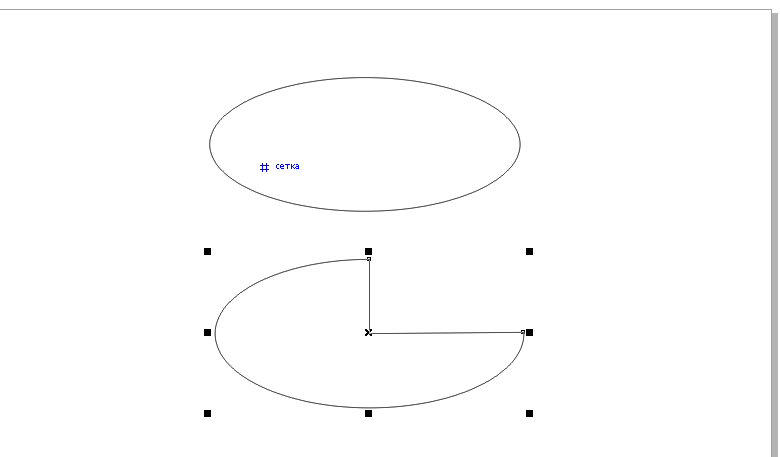
Рис. 6. Эллипс
